Win7旗舰版系统用户都知道当电脑使用的时间长了就会有许多的临时文件,产生大量的垃圾文件等,从而造成C盘空间变得越来越小,那么Win7旗舰版C盘空间越来越小要怎么处理呢?还不懂的朋友快来和系统之家小编一起学习一下吧。
处理方法如下
1、打开QQ电脑管家或360卫士,在电脑管家的标签选项卡处点击【工具箱】,然后找到【清理垃圾】工具清理系统垃圾文件。
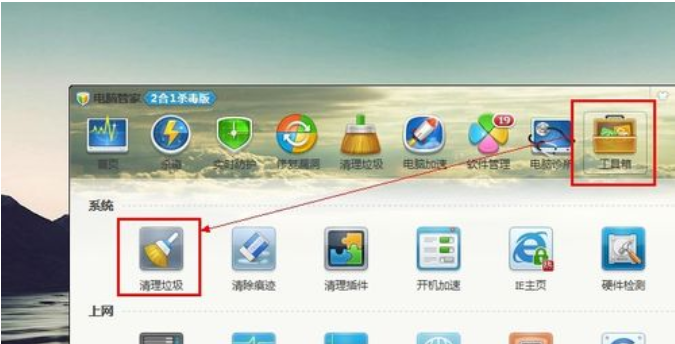
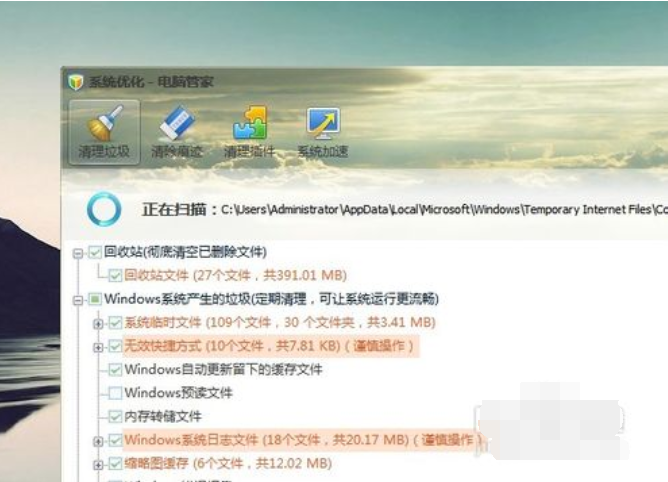
2、扫描完成后,点击【立即清理】按钮清理系统垃圾。
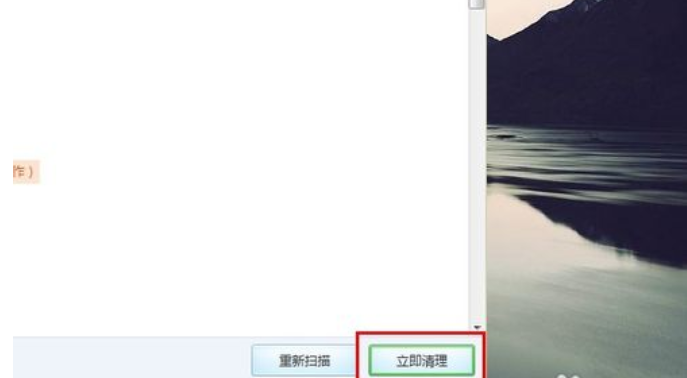
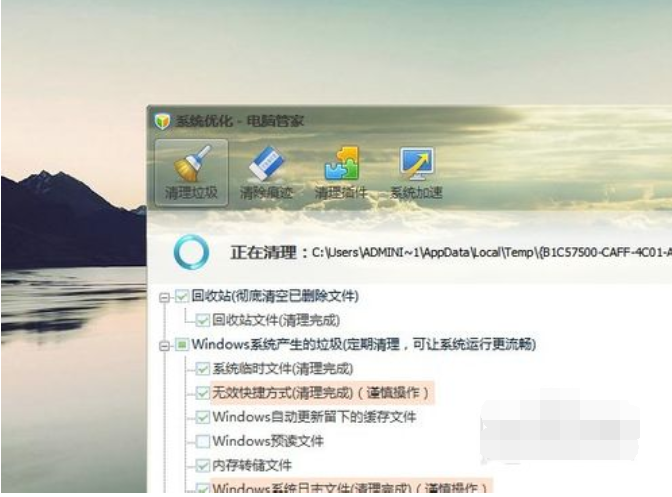
3、打开360卫士,点击【功能大全】选项卡,找到【C盘搬家】工具,打开后,在【重要资料】选项卡下勾选需要搬家的个人文件,然后点击【一键搬资料】按钮移动自己的资料就会将资料搬到其他磁盘,你可以在界面底部选择搬到哪个磁盘。
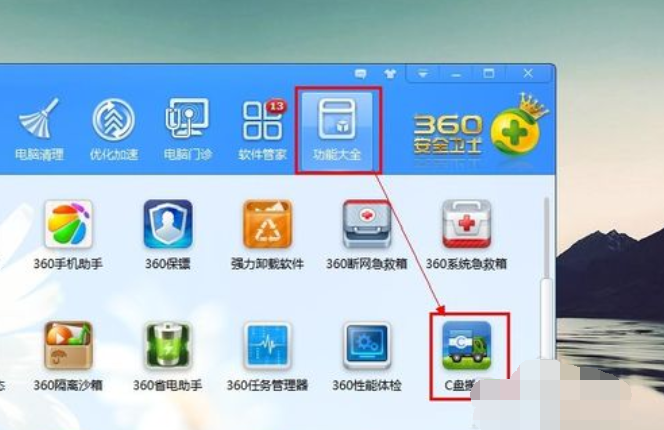
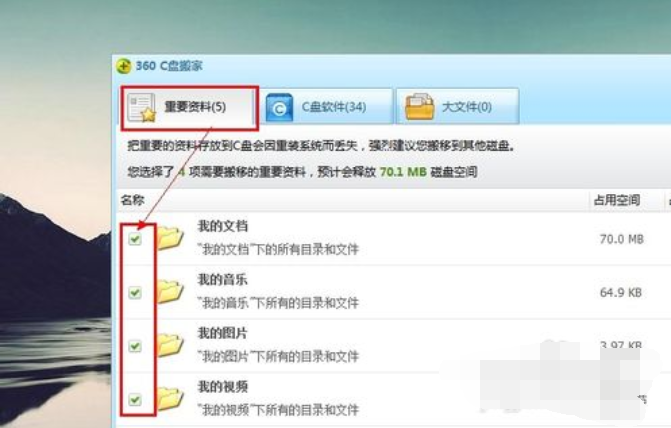
4、切换到【C盘软件】选项卡,选择需要搬家的软件,如迅雷,然后选择搬到哪个磁盘,之后点击【一键搬软件】即可。
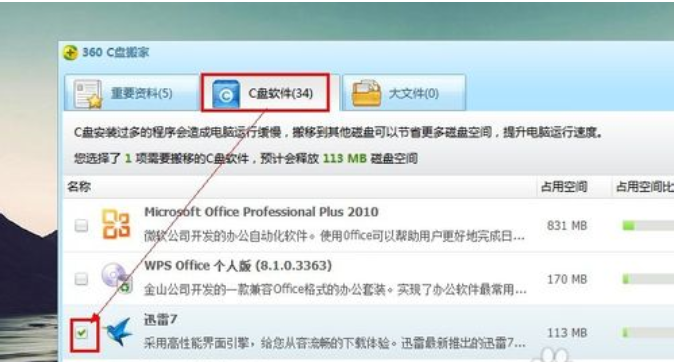
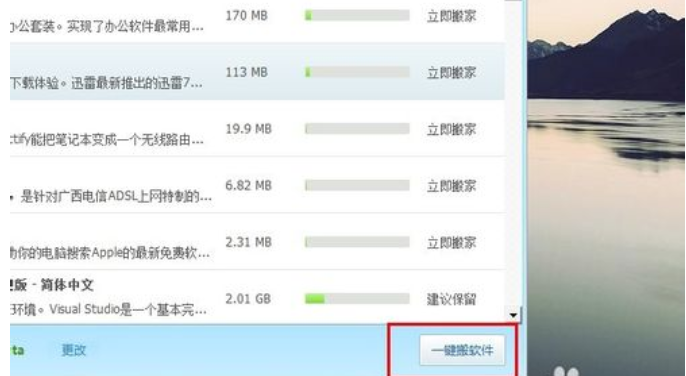
5、右击计算机图标,选择【管理】菜单项,在打开的【计算机管理】窗体中定位到【存储】【磁盘管理】,你便可以对磁盘的大小进行修改,修改时请备份重要资料,您也可以使用磁盘分区软件进行分区。
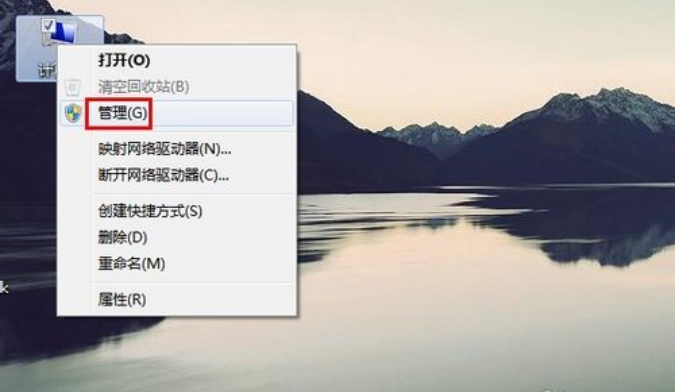
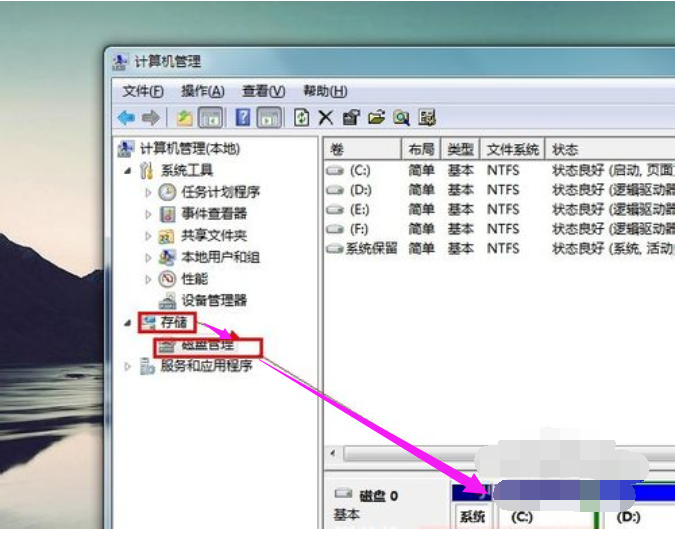
win7c盘空间越来越小怎么清理
1、如果你在Win7系统中开启了系统还原功能的话,那么频繁的更新会创建很多还原点,这些还原点会占据很多系统空间,常常达到数GB。首先,请大家点击桌面上的计算机图标击右键,在弹出的菜单中选择“属性”选项。
2、在计算机属性页面中,点击选择“系统保护”菜单按钮,进入系统保护功能页面,即可看到系统还原功能处于开启状态。
3、接下来,点击页面中的“配置”选项菜单,即可配置系统更新文件,此时我们可以选择删除部分还原点。
4、接下来,在弹出的页面中选择“删除”菜单按钮,在点击确定之后即可删除当前系统中存在的还原点文件。在删除还原点之后,我们可以自己创建一个新的系统还原点。
win7系统c盘空间太小,怎么办啊?
1. 打开磁盘管理器 按win+R组合键,打开运行对话框,输入diskmgmt.msc,回车,打开磁盘管理器。(或者通过右键点击桌面”此电脑“图标,选择”管理“,在”计算机管理“中进入磁盘管理器)
2.打开压缩卷对话框 这时我们可以看到磁盘管理器中只有一个分区非常大,C盘,右键点击C盘分区,如图所示,选择”压缩卷(H)...“。
3. 输入C盘压缩空间容量 此时弹出压缩C盘空间的对话框,压缩的空间量就是要分出去作为其他盘的容量,我的C盘容量是455GB,预留155GB作为C盘空间,剩下300GB分成3个分区,D,E,F三个分区,每个分区100GB大小。在这里我们就输入100GB的容量,因为是按照MB计算的,需要将GB换算成MB,即100x1024=102400MB,输入102400,点击压缩,完成C盘空间的释放。
这时我们返回到磁盘管理器中,就可以看到出现了100GB未分配的空间了,C盘的空间已变成了355GB大小。
4.新建分区 接下来右键点击未分配空间区域,选择”新建简单卷..",进入“新建简单卷向导”对话框,根据操作提示,一路下一步,完成新的分区建立,这样D盘就创建了,大小为100GB。
5.创建其他分区 E,F盘照葫芦画瓢,就可以依次创建出来。最后就是如下图所示的样子。
打开我的电脑,可以看到有4个分区,C盘的总大小已经变为155GB了,剩下3个分区每个100GB,分为不同的数据盘,这样管理起来就很方便了。
